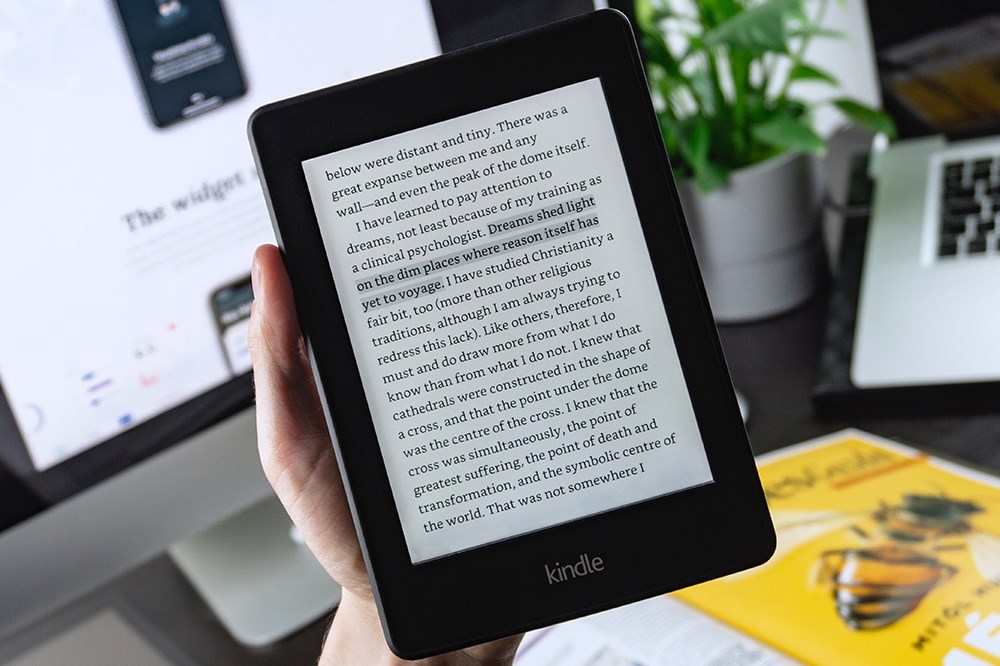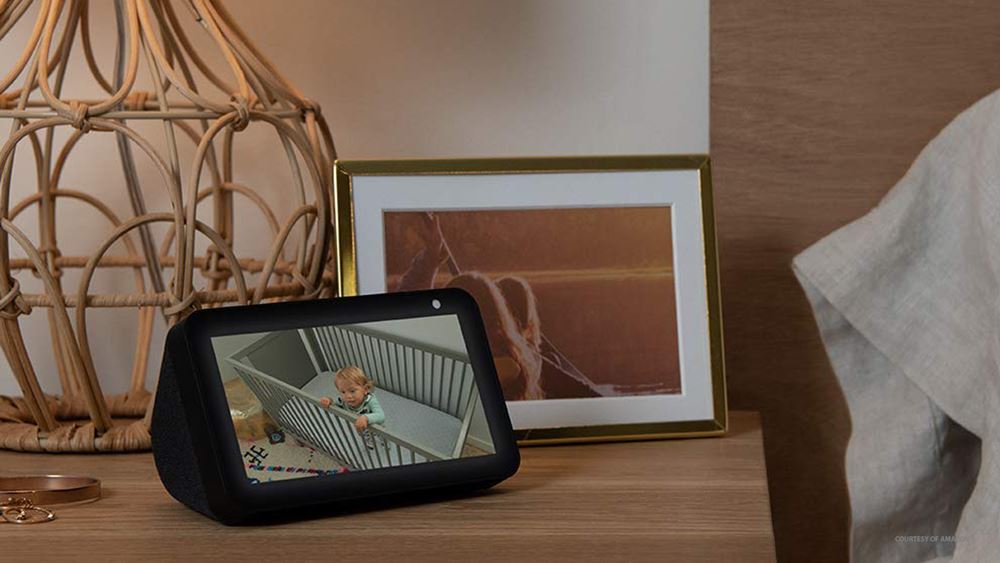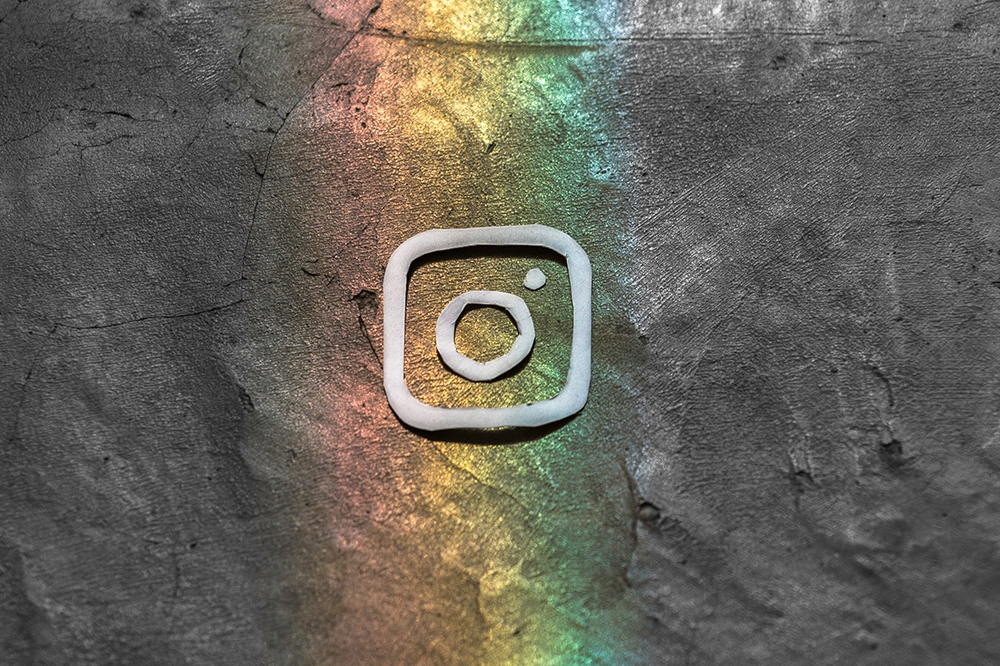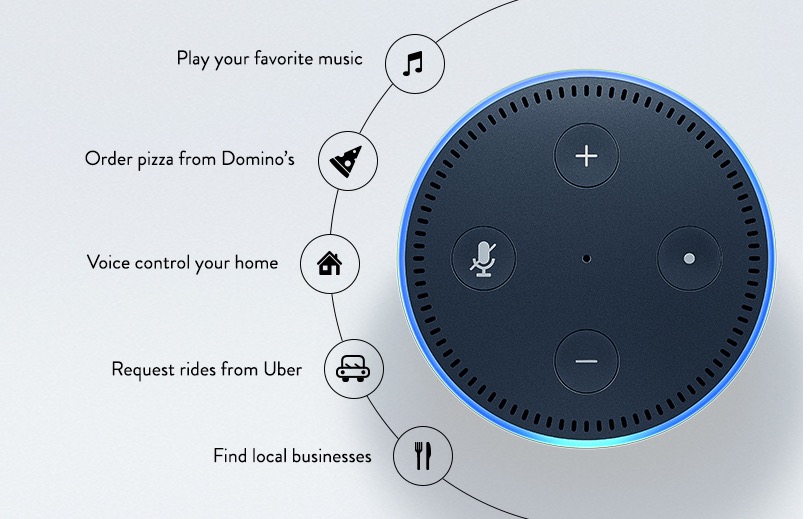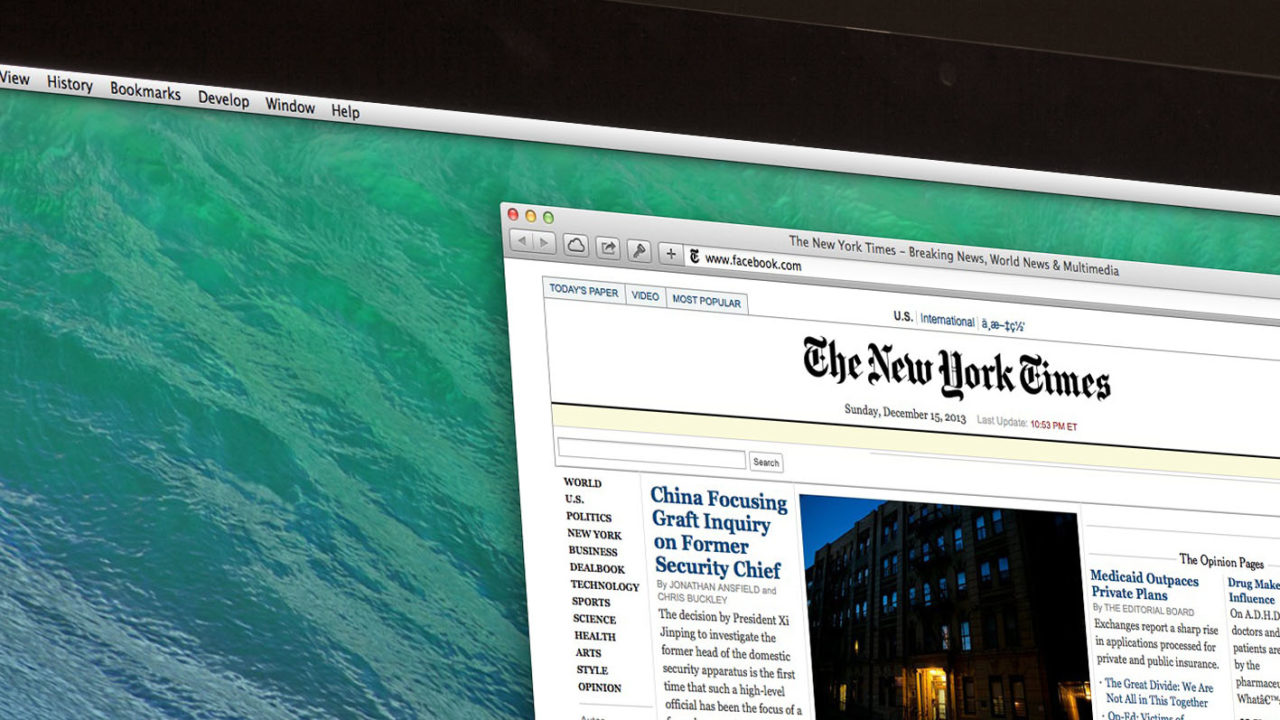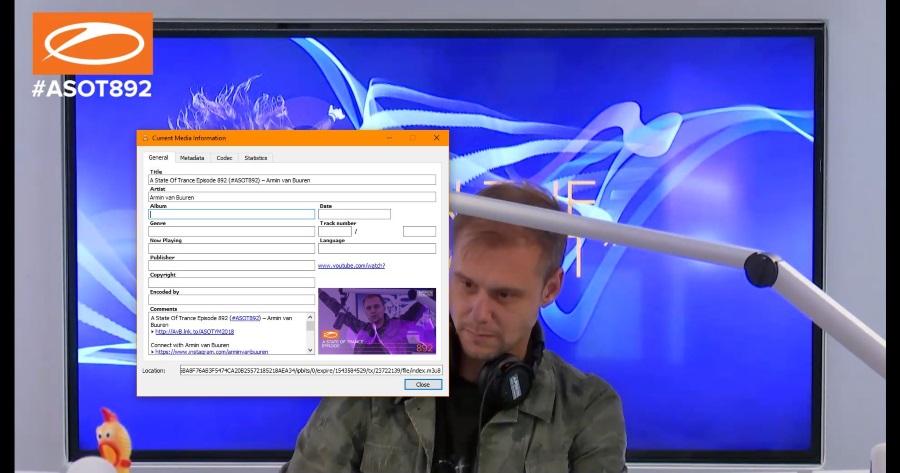Astăzi, cu toții avem acces la biblioteci gigantice de filme, atât lansări noi, cât și clasice (și nu atât de clasice) din trecut. Indiferent dacă folosiți smartphone-ul, computerul sau televizorul, puteți accesa un număr enorm de copii legitime (și nu atât de legitime) ale filmelor. Site-uri precum Hulu, Netflix și Prime Video transmit în mod constant terabytes de conținut video. Puteți viziona aproape orice doriți, oricând doriți.

Una dintre cele mai simple soluții pentru consumatori de a transmite în flux video la televizorul lor este Amazon Fire TV Stick. Această opțiune ridică întrebarea, puteți descărca filme pe Fire TV Stick? Răspunsul este nu, nu direct.
Fire TV Stick nu are suficient spațiu de stocare local pentru a stoca videoclipuri; trebuie să transmită lucruri din altă sursă și să-și folosească spațiul limitat pentru stocarea în cache și stocarea aplicațiilor. Cu toate acestea, există modalități de a descărca filme pe alte dispozitive pentru vizionare ulterioară.
Ofertă limitată: 3 luni GRATUIT! Obțineți ExpressVPN. Securizat și prietenos cu streaming.Garanție de returnare a banilor de 30 de zile
În plus, Fire TV Stick poate accesa Amazon Prime Video, Hulu, Netflix sau servicii similare. Acest ghid vă arată mai multe opțiuni diferite pentru a obține conținut de film pe Fire TV Stick.
Cum să redați/vizionați filme pe Fire TV Stick
Prima și cea mai simplă modalitate de a obține acces la filme este să utilizați Amazon Prime, Hulu, Netflix sau un alt serviciu. Doar instalați aplicația corespunzătoare. Veți avea nevoie de un abonament pentru majoritatea acestor site-uri, deși există câteva alternative gratuite excelente, apoi navigați în bibliotecile disponibile ale serviciului după cum doriți.
Rețineți că nu toate filmele pe care doriți să le vizionați vor fi disponibile pe un singur serviciu; uneori, trebuie să săriți între mai multe site-uri diferite pentru a găsi ceea ce doriți.
Ofertă limitată: 3 luni GRATUIT! Obțineți ExpressVPN. Securizat și prietenos cu streaming.Garanție de returnare a banilor de 30 de zile
Există câteva servicii grozave de streaming plătite și gratuite; iată câteva dintre cele mai populare.
Utilizați Amazon Prime Video pe Fire TV Stick

Amazon Prime Video este un serviciu inclus gratuit cu un abonament la Amazon Prime. Prime costă în general 119 USD pe an sau 12,99 USD pe lună. Pentru majoritatea oamenilor, abonamentul Prime Video nu este motivul principal pentru obținerea Prime, dar este un bonus frumos cu multe filme și conținut TV solide, de ultimă generație.
Utilizați Netflix pe Fire TV Stick

Netflix este unul dintre cele mai populare servicii de streaming din jur. Cu planuri care încep de la 8,99 USD/lună, este o alegere excelentă pentru un serviciu de streaming video principal. Există o mulțime de filme, seriale TV și o cantitate din ce în ce mai mare de conținut original.

Garanție de returnare a banilor de 30 de zile
Utilizați Hulu pe Fire TV Stick

Hulu este un alt site de streaming principal, cu beneficiul de dorit de a oferi upgrade la pachetele de canale premium precum HBO și Showtime și opțiuni de televiziune în direct. De asemenea, produce conținut original de înaltă calitate. Începând de la 6,99 USD pe lună, Hulu are o selecție destul de mare.

Utilizați Pluto TV pe Fire TV Stick

Pluto TV are avantajul de a fi vizionat complet gratuit, precum și de a oferi o gamă excelentă de canale asemănătoare televiziunii prin cablu, care se simte ca și cum ai avea un abonament (de gamă scăzută) la TV prin cablu. Există o varietate de canale de filme și canale de emisiuni TV, cum ar fi canale MTV, canale Nickelodeon, un canal de acțiune și multe altele.

Utilizați Classic Cinema Online pe Fire TV Stick

Classic Cinema Online este unul dintre cei mai buni din toate timpurile printre furnizorii de servicii gratuite. Nu există filme noi aici, deoarece CCO se concentrează exclusiv pe vechile clasice și există câteva filme grozave (și o mulțime de umpleri de filme B) pe site. Această opțiune este un must-have pentru fanii scenei vechi de la Hollywood.

Folosiți Popcornflix pe Fire TV Stick

Screen Media Ventures deține Popcornflix și are licențe pentru a afișa mai mult de 1.500 de filme, toate redate gratuit. Au un mix bun, cu unele filme de care nimeni nu a auzit vreodată, dar destul de multe clasice și chiar unele filme mai noi.

Utilizați CONtv pe Fire TV Stick

Viewster este un canal de streaming orientat spre indie, cu o mulțime de conținut creat de fani și independent. Are o mulțime de animații și anime, așa că dacă sunteți un fan al acestor genuri, acesta este un site care merită verificat.

Cum să utilizați Kodi pentru a viziona filme descărcate pe un Amazon Fire TV Stick

Dacă doriți să descărcați conținut, să îl aveți în rețeaua locală și apoi să îl transmiteți în flux pe Fire TV Stick la cerere, atunci Kodi este soluția pentru dvs. Kodi este un sistem de server media care necesită puțină muncă pentru a fi configurat, dar odată ce funcționează, este fantastic. Va trebui să instalați Kodi atât pe Fire TV Stick, cât și pe orice computer pe care l-ați configurat ca centru media. Iată cum să o faci.
- În ecranul „Acasă” al Fire Tv Stick, selectați „Setări.”
- Navigheaza catre „Opțiuni pentru dispozitiv și dezvoltator.”
- Setați „Permite aplicații din surse necunoscute” "Pe."
- Navigați înapoi la ecranul „Acasă” Fire TV.
- Utilizare "Căutare" pentru a găsi Downloader și selectați pentru a-l instala.
- Deschis „Descărcător” și permiteți-i să vă acceseze fotografiile, media și fișierele.
- Descărcătorul vă va solicita o adresă URL, adăugați „//kodi.tv/download” și selectați "Merge."
- Selectați cea mai recentă versiune a lui Kodi și apoi Instalați-o.
- Navigați înapoi la ecranul „Acasă” Fire TV.
- Selectați „Aplicațiile și jocurile tale”, apoi găsi „Kodi”, dar nu-l lansa inca.
- Instalați Kodi pe computerul care are toate mediile dvs.
- Deschis „Kodi” pe computer.
- Selectează "Angrenaj" pictograma (setări).
- Alege „Setări de serviciu” și apoi selectați „UPnP/DLNA.”
- Comutați „Partajați bibliotecile mele și toate opțiunile” la "Pe."
- Deschide „Kodi” aplicația pe Fire TV Stick.
- Selectați „Fișiere” din meniul din stânga și „Adăugați videoclipuri.”
- Alege "Naviga" și apoi selectați „Dispozitive UPnP”.
- Selectați „Biblioteca video” și alegeți "BINE."
- Redenumiți biblioteca dacă este necesar și răsfoiți-o pentru a reda filmul.
Dacă urmați instrucțiunile de mai sus, ar trebui să puteți transmite în flux filmele descărcate pe Amazon Fire TV Stick. Kodi este excepțional de bun în a se gestiona și ar trebui să găsească cealaltă aplicație Kodi, să facă link la ea și să transmită conținut direct. Această opțiune este doar o altă modalitate de a vă bucura de conținut!
Aveți nevoie de internet rapid pentru a obține fluxuri bune - consultați tutorialul nostru despre optimizarea vitezei rețelei.
Doriți mai multe informații despre Kodi? Iată ghidul nostru pentru vizionarea de filme pe Kodi.